Benachrichtigungen aktivieren und anzeigen
Erfahren Sie, wie Sie Benachrichtigungen über Lebenszyklusaktivitäten und -ereignisse Ihrer Anwendung erhalten und anzeigen.
Notifications
Oracle benachrichtigt Sie automatisch per E-Mail, um Sie über alle Lebenszyklusaktivitäten der Umgebung und alle Ereignisse zu informieren, die sich auf die Serviceverfügbarkeit auswirken.
Sie können in der Cloud-Konsole bis zu 3 Monate vergangene Benachrichtigungen für Ihren Mandanten anzeigen.
Ankündigungsabonnements
Oracle-Anwendungen, die in die neue Oracle Cloud-Konsole konvertiert oder in dieser bereitgestellt wurden, verwenden den Oracle Cloud Infrastructure-(OCI-)Ankündigungsservice, um E-Mail-Benachrichtigungen zu senden. Dieser Service warnt Kunden vor Betriebsereignissen, die sich auf den Servicestatus auswirken. Sie können Ankündigungen abonnieren, um sie per E-Mail, SMS oder andere unterstützte Methoden über die Integration mit dem OCI Notifications-Service zu erhalten.
Ankündigungen gehören zu verschiedenen Kategorien. Mit einem Ankündigungspräfix erkennen Sie auf einen Blick den Typ und den relativen Schweregrad der Informationen, und ob Sie Aktionen ausführen können oder müssen. Derzeit sind folgende Ankündigungstypen verfügbar (absteigend nach ihrer Wichtigkeit sortiert):
- Erforderliche Aktion. Sie müssen eine bestimmte Aktion in Ihrer Umgebung durchführen.
- Notfalländerung. Es gibt einen Zeitraum, in dem eine nicht geplante, aber dringende Änderung in Bezug auf Ihre Umgebung vorgenommen wird.
- Notfallwartung verlängert. Das Zeitfenster für die Notfallwartung wurde über den mitgeteilten Zeitraum hinaus verlängert.
- Notfallwartung neu terminiert. Das Zeitfenster für die Notfallwartung wurde auf einen späteren Zeitpunkt oder ein späteres Datum verschoben.
- Empfohlene Aktion. Es gibt eine bestimmte Aktion, die in der Umgebung durchgeführt werden kann, die jedoch nicht erforderlich ist.
- Geplante Änderung. Es gibt einen Zeitraum, in dem eine geplante Änderung in Bezug auf Ihre Umgebung geplant ist.
- Geplante Änderung verlängert. Das Zeitfenster für die geplante Änderung wurde über den mitgeteilten Zeitraum hinaus verlängert.
- Geplante Änderung neu terminiert. Die geplante Änderung in Bezug auf Ihre Umgebung wurde auf einen späteren Zeitpunkt oder Termin verschoben.
- Ereignisbenachrichtigung. Eine Änderung mit weitreichenden Auswirkungen wurde entweder kürzlich vorgenommen bzw. wird derzeit für Ihre Umgebung durchgeführt.
- Geplante Wartung. Es gibt einen Zeitraum, in dem geplante Wartungsaktivitäten für Ihre Umgebung geplant sind. Wartungsaktivitäten können das Neustarten von Services oder andere ähnlich weitreichende Aktionen umfassen.
- Notfallwartung abgeschlossen. Die Notfallwartung für Ihre Umgebung wurde abgeschlossen, und der reguläre Betrieb wurde wiederaufgenommen.
- Geplante Änderung abgeschlossen. Die geplante Änderung Ihrer Umgebung wurde abgeschlossen, und der reguläre Betrieb wurde wiederaufgenommen.
- Informationen. Es sind Informationen vorhanden, die für Sie hilfreich sein könnten; es besteht allerdings keine Dringlichkeit, und eine Aktion Ihrerseits ist nicht erforderlich.
Wenn Sie Ankündigungen per E-Mail oder über einen anderen Zustellungsmechanismus erhalten möchten, können Sie die E-Mail-Voreinstellungen des Mandantenadministratores verwalten oder Abonnements konfigurieren.
Ankündigungen - Abonnements und Themen
Ankündigungsabonnements leiten Ankündigungen, die den angegebenen Filterkriterien entsprechen, an den gewünschten Endpunkt (E-Mail, SMS und andere) weiter. Endpunkte können mit Themen im Notifications-Service konfiguriert werden, die mehrere Empfänger für ein bestimmtes Abonnementprotokoll aufweisen können. Ein Thema ist ein Kommunikationskanal zum Senden von Nachrichten an seine Abonnements.
- Wenn Sie ein neuer Oracle-Kunde sind, der "Cloud-Accountadministrator", der die Anwendung bereitgestellt hat, oder ein Benutzer mit der Rolle "Administrator" in der Cloud-Konsole, erhalten Sie alle E-Mails und können Benachrichtigungsankündigungen standardmäßig in der Konsole anzeigen.
- Wenn Sie bereits ein Oracle-Kunde sind, der zur Oracle Cloud-Konsole migriert wurde, erhalten alle in MyServices eingerichteten E-Mail-Kontakte (E-Mail-Abonnenten) standardmäßig weiterhin alle E-Mails. Zuvor hinzugefügte Voreinstellungen, wie Sprache, Zeitzone und Benachrichtigungstyp in MyServices, werden nicht automatisch migriert. Der Cloud-Accountadministrator oder eine Person mit der Rolle "Administrator" muss diese Voreinstellungen in der Cloud-Konsole hinzufügen.
Für Kunden, deren Umgebungen in die Oracle Cloud-Konsole konvertiert wurden, wird automatisch ein Ankündigungsabonnement erstellt, um ihre Benachrichtigungsvoreinstellungen in der Legacy-Konsole beizubehalten:
- Allgemeines Service-Ankündigungsabonnement: <Service_Name>_Service_Announcements_Converted_Announcement_Subscription
So richten Sie Ankündigungsabonnements zum Anzeigen und Empfangen von Benachrichtigungen ein
Damit andere Benutzer in Ihrer Organisation Benachrichtigungsankündigungen in der Konsole anzeigen können, muss ein Administrator sie einer Gruppe mit der folgenden Berechtigung hinzufügen, die in einer Policy erteilt wurde:
Allow group '<identity-domain-name'/'<your-group-name>' to read announcements in tenancyEin Benutzer mit dieser Berechtigung kann die Seite "Ankündigungen" in der Konsole aufrufen, um die Details der Benachrichtigungen anzuzeigen. Weitere Informationen zum Einrichten von Gruppen und Policys für Ihre Anwendungen finden Sie unter Benutzerzugriff auf Anwendungsumgebungen verwalten.
Damit andere Benutzer in Ihrer Organisation Benachrichtigungen per E-Mail oder über andere Kanäle (wie etwa SMS) erhalten können, muss ein Administrator ein Abonnement erstellen und die Benutzerinformationen zum Abonnement hinzufügen.
Um ein Abonnement erstellen zu können, benötigen Sie folgende zusätzliche Policy-Berechtigungen:
Allow group '<identity-domain-name'/'<your-group-name>' to manage announcement-subscriptions in tenancy
Allow group '<identity-domain-name'/'<your-group-name>' to manage ons-topics in tenancyBenachrichtigungen in der Konsole anzeigen
Allow group '<identity-domain-name'/'<your-group-name>' to read announcements in tenancy- Wählen Sie in der Konsole das Symbol Ankündigungen (
 ) in der oberen Leiste. Die Seite Überblick wird angezeigt.
) in der oberen Leiste. Die Seite Überblick wird angezeigt. - Wählen Sie Benachrichtigungen aus, um alle Ankündigungen für Ihren Mandanten anzuzeigen. Wählen Sie das entsprechende Compartment oder das Root Compartment aus.
- So verfeinern Sie die Liste:
- Nach Start- und Enddatum filtern
- Nach Plattform und Service filtern. Wählen Sie Ihren Service aus, um nur Ankündigungen für Ihre Anwendungen anzuzeigen.
- Wählen Sie eine Registerkarte aus, um nach Benachrichtigungstyp zu filtern. Sie können beispielsweise auf Geplante Wartung klicken, um die Liste nur nach Benachrichtigungen zur geplanten Wartung zu filtern.
Weitere Einzelheiten zum Umgang mit Benachrichtigungen finden Sie unter Konsolenankündigungen.
Abonnements für Ankündigungen erstellen
In dieser Aufgabe wird beschrieben, wie Sie ein E-Mail-Abonnement erstellen. Informationen zu weiteren Optionen finden Sie unter Konsolenankündigungen.
So erstellen Sie ein E-Mail-Abonnement für Anwendungsankündigungen:
- Klicken Sie in der Konsole auf das Symbol Ankündigungen (
 ) in der oberen Leiste. Die Seite Überblick wird angezeigt.
) in der oberen Leiste. Die Seite Überblick wird angezeigt. - Klicken Sie auf Abonnements, und klicken Sie dann auf Ankündigungsabonnement erstellen.
- Geben Sie einen Namen für das Abonnement ein. Geben Sie dabei keine vertraulichen Informationen ein.
- Geben Sie optional eine Beschreibung ein. Geben Sie dabei keine vertraulichen Informationen ein.
- Übernehmen Sie das Standard-Compartment, oder wählen Sie das Compartment aus, in dem Sie das Abonnement erstellen möchten.
- Wählen Sie Nur ausgewählte Ankündigungen aus.
- Definieren Sie die Filtergruppe:
- Filtergruppenname: Geben Sie einen Namen ein. Beispiel: "Applications-Notifications".
- Typ: Wählen Sie Service aus.
- Wert: Wählen Sie Ihren Anwendungsnamen aus.
Diese Auswahl enthält alle Ankündigungen zu Ihrer ausgewählten Anwendung. Wenn Sie nur wartungsbezogene Ankündigungen erhalten möchten, fügen Sie einen weiteren Filter hinzu:
- Klicken Sie auf +Another-Filter.
- Typ: Wählen Sie Ankündigungstyp aus.
- Sie können mehrere Optionen für Wert hinzufügen. Wählen Sie Folgendes aus, um alle Wartungsmitteilungen anzuzeigen: Geplante Wartung, Notfallwartung, Notfallwartung verlängert, Notfallwartung abgeschlossen, Notfallwartung neu terminiert.
- Ankündigungen zu Wartungsbenachrichtigungen verwenden UTC und Englisch als Standardzeitzone und -sprache. Wenn Sie diese ändern möchten, wählen Sie unter Anzeigevoreinstellungen die bevorzugte Zeitzone für Ankündigungszeitstempel und die bevorzugte Sprache aus.
- Definieren Sie das Benachrichtigungsthema:
- Wählen Sie Neues Thema erstellen aus.
- Übernehmen Sie das Standard-Compartment, oder wählen Sie das Compartment aus, in dem Sie das Thema erstellen möchten.
- Geben Sie einen Namen für das Thema ein. Geben Sie dabei keine vertraulichen Informationen ein.
- Geben Sie optional eine Beschreibung ein. Geben Sie dabei keine vertraulichen Informationen ein.
- Abonnementprotokoll: Wählen Sie E-Mail aus.
- E-Mail-Adresse: Geben Sie die E-Mail-Adresse der Person ein, die die E-Mail-Benachrichtigungen empfangen soll. Um mehrere Personen oder Adressen hinzuzufügen, klicken Sie auf +Another-Abonnement.
- Klicken Sie auf Erstellen.
An die eingegebene E-Mail-Adresse wird eine Bestätigungs-E-Mail gesendet. Der Empfänger muss auf den Link Abonnement bestätigen in der E-Mail klicken, um das Abonnement zu aktivieren.
Abonnenten zu einem vorhandenen Abonnement hinzufügen
Um weitere Benutzer zu einem Abonnement wie dem zuvor erstellten hinzuzufügen, müssen Sie ein Abonnement für den Benutzer in dem Benachrichtigungsthema erstellen. Gehen Sie wie folgt vor:
- Klicken Sie in der Konsole auf das Symbol Ankündigungen (
 ). Die Seite Überblick wird angezeigt.
). Die Seite Überblick wird angezeigt. - Klicken Sie auf Abonnements. Die Liste der Abonnements wird angezeigt. Klicken Sie auf den Namen des Abonnements, zu dem Sie den Benutzer hinzufügen möchten.
- Klicken Sie auf der Seite "Abonnementdetails" auf Benachrichtigungsthema.
- Klicken Sie auf der Seite mit den Details zum Benachrichtigungsthema auf Abonnement erstellen. Geben Sie dann Folgendes ein:
- Protokoll: Wählen Sie E-Mail aus. Informationen zu den anderen Protokolloptionen finden Sie unter Erstellen eines Abonnements.
- E-Mail-Adresse: Geben Sie die E-Mail-Adresse der Person ein, die die E-Mail-Benachrichtigungen empfangen soll.
- Klicken Sie auf Erstellen.
An die eingegebene E-Mail-Adresse wird eine Bestätigungs-E-Mail gesendet. Der Empfänger muss auf den Link Abonnement bestätigen in der E-Mail klicken, um das Abonnement zu aktivieren.
Benachrichtigungen verwalten
Nach dem Provisioning der Umgebung haben Sie folgende Möglichkeiten:
- Abonnenten hinzufügen oder löschen
- Ändern Sie den Filter für das Ankündigungsabonnement. Weitere Informationen finden Sie unter Filtergruppe zu einem vorhandenen Abonnement hinzufügen in der Notifications-Dokumentation.
- Aktualisieren und löschen Sie das Thema. Weitere Informationen finden Sie in der Dokumentation zu Notifications unter Themen verwalten.
Abonnement von doppelten Benachrichtigungen aufheben
Als Administrator können Sie mehrere Themenabonnements abonnieren. Während der Umgebungserstellung (oder Konvertierung, wenn Ihre Umgebungen konvertiert wurden) können Sie mehreren Ankündigungsabonnements hinzugefügt werden, die standardmäßig erstellt werden. Dies kann zu doppelten Benachrichtigungen führen. Wenn Sie doppelte Benachrichtigungen für dieselbe Umgebung erhalten und sich von den doppelten Themen abmelden möchten, können Sie Folgendes tun:
- Prüfen Sie die mit der Umgebung verknüpften E-Mails, und notieren Sie sich die folgenden Details:
- Der Umgebungsname oder Systemname im Text der Benachrichtigung.
Um sicherzustellen, dass es sich bei einer Benachrichtigung um ein Duplikat handelt, müssen Sie die zugehörige Umgebung prüfen, da Sie möglicherweise Benachrichtigungen für mehrere Umgebungen (Test, Entwicklung, Produktion) erhalten, die als Duplikate erscheinen können.
- Der Themenname. Scrollen Sie nach unten zum Ende der E-Mail, und Sie sehen Informationen wie die folgenden:
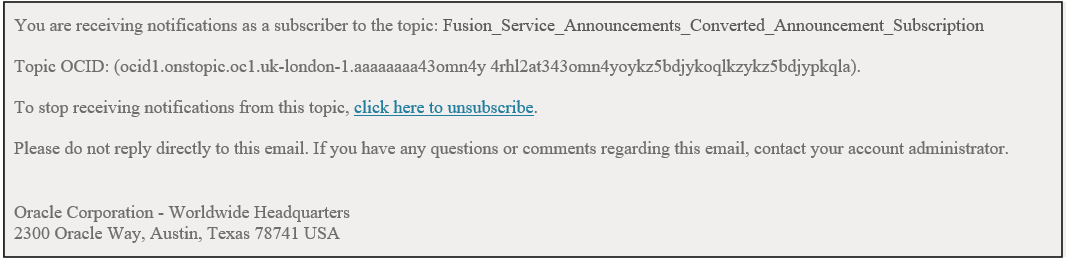
- Der Umgebungsname oder Systemname im Text der Benachrichtigung.
- Beachten Sie die Themennamen in den Benachrichtigungen, die Sie als Duplikate vermuten. Wenn sie unterschiedlich sind, entscheiden Sie, welche der Themen Sie weiterhin abonnieren möchten, und fahren Sie mit dem nächsten Schritt fort. Wenn sie identisch sind, gehen Sie zu Doppelte Abonnements entfernen.
- Klicken Sie für das Thema, das Sie abbestellen möchten, auf den Link zum Abbestellen am Ende der E-Mail. Die Anfrage zur Abmeldung wurde bestätigt.
Doppelte Abonnements entfernen
Wenn Sie vermuten, dass doppelte Abonnements vorhanden sind, führen Sie die folgenden Schritte aus, um sie zu entfernen:
- Melden Sie sich bei der Konsole an.
- Klicken Sie auf das Symbol Ankündigungen (
 ) in der oberen Leiste. Die Seite Überblick wird angezeigt. Klicken Sie im Menü auf der linken Seite auf Abonnements.
) in der oberen Leiste. Die Seite Überblick wird angezeigt. Klicken Sie im Menü auf der linken Seite auf Abonnements. - Suchen Sie in der Liste der Abonnements nach Elementen mit demselben Namen und demselben Namen für das abonnierte Thema.
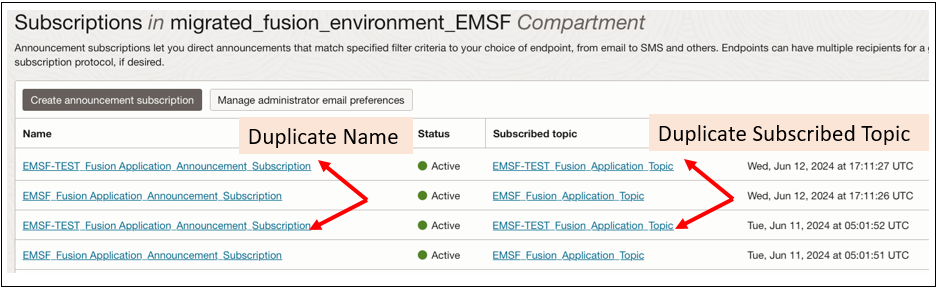
- Löschen Sie ein doppeltes Element, indem Sie auf das Menü klicken und dann Löschen auswählen.